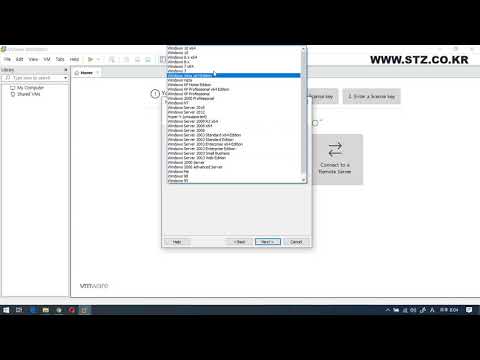
Contenuto
Il PDB è un file di database che consente ai programmi del sistema operativo Palm di memorizzare informazioni e eBook come file di testo. Il PDL Reader ISilo è disponibile su vari sistemi operativi. Le piattaforme supportate includono Windows Phone, iPhone, iPod touch, Android, BlackBerry Touch, BlackBerry, Palm OS, Pocket PC, Smartphone Windows Mobile, Symbian S60 3rd Edition, Symbian Series 60, Symbian UIQ 3, Symbian UIQ, Symbian Series 80 e i PC portatili Windows CE Handheld così come i computer Windows e Mac OS X. iSilo è disponibile come versione di prova, registrata o gratuita.
indicazioni

-
Vai alla pagina di download sul sito Web di iSilo.
-
Fare clic sulla versione di iSilo compatibile con la piattaforma del proprio dispositivo. Leggi i requisiti di sistema e le istruzioni per il download.
-
Fare clic sul collegamento blu nella parte inferiore della pagina per avviare il download. Se ti viene chiesto se vuoi "Esegui" o "Salva" il programma, fai clic su "Esegui" per aprire la procedura guidata di installazione di iSilo.
-
Fare clic su "Avanti" nella pagina "Benvenuti in Installazione guidata di iSilo" per aprire il Contratto di licenza. Leggilo, seleziona l'opzione "Accetto" e fai clic su "Avanti" per accettare i termini e le condizioni del contratto di licenza e continuare l'installazione.
-
Sotto "Seleziona cartella di installazione", seleziona dove verrà installato iSilo e se sarà reso disponibile a "Tutti" usando il computer o "Solo io", quindi fai clic su "Avanti".
-
In "Opzioni", seleziona "Associa i file .pdb con iSilo", quindi fai clic su "Avanti".
-
Al prompt "Conferma installazione", fare clic su "Avanti" per iniziare l'installazione. Se viene visualizzato il Controllo dell'account utente sul computer, fare clic su "Sì" per confermare l'installazione.
-
Leggere "Informazioni iSilo" e quindi fare clic su "Avanti". Ora che il programma è stato installato con successo, fare clic su "Chiudi".
suggerimenti
- ISilo inizia nella versione di prova per i primi 30 giorni di utilizzo. Dopo questo periodo, passa alla versione gratuita, che ne consente l'utilizzo con risorse limitate. Per usarlo con tutte le funzionalità pienamente funzionali, si dovrebbe acquistare una licenza sul sito Web del programma.
avvertimento
- Nella versione gratuita, i collegamenti iSilo non sono funzionali, i segnalibri non sono disponibili e le immagini non vengono visualizzate. Solo le versioni di prova e registrate del programma consentono all'utente di copiare il testo negli appunti e visualizzare più di una dimensione di carattere in un documento.
Cosa ti serve
- Connessione Internet